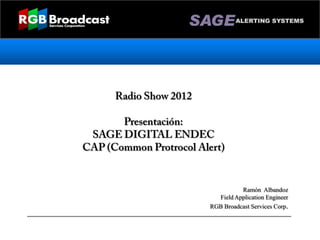
Sage Digital ENDEC - Sage Alerting Systems
- 1. Ramón Albandoz Field Application Engineer RGB Broadcast Services Corp.
- 2. COMMON ALERTING PROTOCOL STANDARD • CAP: Common Alerting Protocol Standard: • Formato para intercambiar alertas de emergencias permitiendo que un mensaje de emergencia sea consistente y se difunda simultáneamente sobre varios sistemas de emergencia.
- 3. INTEGRATED PUBLIC ALERT AND WARNING SYSTEM (IPAWS) • FEMA ha implementado el “IPAWS” como una plataforma abierta para los redes de emergencia puedan emitir todas las alertas de “CAP” que han sido originadas por los diferentes oficiales públicos y para distribuirlas a los participantes del “EAS CAP”. • Los participantes requieren de un equipo con la capacidad de conectarse a los servidores que ofrecen “IPAWS” mediante una conexión al internet, para obtener las alertas y recibir los mensajes de “CAP”.
- 4. • El “CAP” NO esta remplazando el protocolo existente de “EAS” utilizado por el Servicio Nacional de Meteorología “Radio Specific Area Message” (SAME). • Las redes basadas en el “CAP” van a ser un suplemento de esas fuentes para proveer redundancia en caso de un a emergencia.
- 5. SAGE DIGITAL ENDEC • Regla de la FCC (EAS rules(47 C.F.R. Part 11): Antes del 30 de Junio del 2012 cada Broadcaster (participante del “EAS), debe implementar el nuevo formato de “CAP”, utilizando los servidores de “IPWAS”. • El equipo debe además, continuar operando con los protocolos ya establecidos
- 9. MANEJO DE CAP • El Digital ENDEC usa la conexión de “LAN” para recibir las alertas de “CAP”. • Al recibir estas alertas, utilizando los filtros ya pre-establecidos se determina qué acción es la requerida para generar los siguientes casos: • Generar una alerta de “EAS” a base de la data recibida en el mensaje del “CAP”. • Genera un audio de texto hablado utilizando la data contenida en el mensaje del “CAP”.
- 10. MANEJO DE CAP
- 11. CONFIGURACIÓN DEL CAP EN EL SAGE ENDEC • Bajar e instalar el programa de “ENDECSET” versión 2.30 para configurar la unidad de “EAS SAGE ENDEC”. • Instalar en una computadora la cual debe estar conectada en la misma red en la cual va estar conectado el equipo de “EAS SAGE ENDEC”. • El programa se puede bajar en el siguiente enlace: http://www.sagealertingsystems.com/release1-1/endecsetd.msi
- 12. CONFIGURACIÓN DEL CAP EN EL SAGE ENDEC 1. Verificar Software: ¿Que versión de programa de “ENDECSetD” está corriendo en la computadora? Es necesario tener la versión 2.30 para configurar correctamente la unidad “SAGE ENDEC”. [Para verificar la versión, en el programa “ENDECSetD” vamos al área de File, Help y luego About como muestra la siguiente ilustración.]
- 13. CONFIGURACIÓN DEL CAP EN EL SAGE ENDEC
- 14. CONFIGURACIÓN DEL CAP EN EL SAGE ENDEC 2. Verificar Firmware: El “Firmware” 0.89 es necesario para el correcto funcionamiento del servicio de “CAP”. http://www.sagealertingsystems.com/release1-1/89.x Este se instala entrando por el “Web Page” de la unidad de “SAGE ENDEC”.
- 15. CONFIGURACIÓN DEL CAP EN EL SAGE ENDEC
- 16. CONFIGURACIÓN DEL CAP EN EL SAGE ENDEC Luego del update de “firmware”, dar un refresh al “Web Browser” y en la página de “ENDEC’s Home Page” debe aparecer lo siguiente: ENDEC Status: Online CAP Status: OK
- 17. CONFIGURACIÓN DEL CAP EN EL SAGE ENDEC
- 18. ESTADOS DE LOS SERVICIOS DE CAP Startup - Esperar alrededor de 30 segundos en lo que el “ENDEC” consigue la información de los servidores. Offline – Uno o más de los servidores de CAP no esta haciendo un polling correctamente. Ir a tools y darle un click en el área izquierda del lado del ENDEC’s home page para ver mas información. Si no se ve este botón de Tools, ahí que darle un refresh al “browser”. No CAP Defined – En los “settings” no se ha definido un servidor
- 19. CONFIGURACIÓN DEL CAP EN EL SAGE ENDEC Para ver información detallada - Click: Tools . Click: CAP. Saldrán el siguientes estatus: The IPAWS poller is Up IPAWS is Up, 3 good polls, 0 failed polls, 0 alerts, 0 skipped, 0 accepted.
- 20. CONFIGURACIÓN DEL CAP EN EL SAGE ENDEC
- 21. AÑADIR SERVIDORES DE IPAWS Añadir servidores de “CAP” manualmente: 1. Bajar los “settings” del ENDEC donde dice: Retrive Settings.
- 23. AÑADIR SERVIDORES DE CAP Añadir servidores de “CAP” manualmente: 1. Bajar los “settings” del ENDEC donde dice: Retrive Settings. 2. Abrir archivo utilizando el programa de “ENDECSetD”. 3. Localizar la pestaña donde dice CAP y borrar cualquier servidor existente. 4. Click: Add New Server y asignar nombre de preferencia.
- 25. AÑADIR SERVIDORES DE CAP 5. En Server Type: seleccionamos lo opción de IPAWS OPEN. 6. En el área de Server BASE URL: apps.fema.gov. 7. En el área de User Name y Password, en blanco. 8. El Poll rate(seconds); se le asignan algunos 30 segundos.
- 26. FILTROS EAS • Al configurar el servidor de IPWAS para recibir las alertas del CAP el “SAGE ENDEC” utiliza los filtros para saber que tipo de alertas de CAP son las que tiene que transmitir. • Esto se configura dependiendo la necesidad de cada Broadcaster; área de cobertura y tipos de alerta desea iniciar desde sus facilidades.
- 27. FILTROS EAS • Los filtros de EAS y CAP son compartidos; no importa la fuente del alerta (monitores del aire o por el IPAWS). • Si alguna alerta esta definida en los filtros esta será originada por el SAGE. • La configuración de los Filtros se realiza utilizando el programa de “ENDECSetD”. • En donde dice FILTERS, le damos click a Add New Filter para escribir el nombre del filtro que deseamos crear.
- 28. FILTROS EAS • Seleccionar originador de esta alerta: • Servicio Nacional de Meteorología, • Broadcaster o Cable. • Autoridad Civil o un punto primario. • Todos los Originadores. • Seleccionar Add a los Eventos. • Seleccionar Add a las localidades. • Verificar en Setting las acciones: • Alerta automática o tiempo definido por el usuario para que las activen manualmente. • Prioridades de alertas cuando lleguen y el tiempo de duración de ellas.
- 29. FILTROS EAS
- 30. GUARDAR LA CONFIGURACIÓN FINAL • Dar Save a la configuración realizada en el programa ENDECSet con el nombre de su predilección, se pueden utilizar las siglas de la estación. • En el “Web Page” de la unidad de “SAGE” seleccionar: Restore > Settings > File Upload> Browse y buscamos el file que hemos salvado. • Seleccionar Upload para cargar la nueva configuración. • Cuando termine de subir el file la unidad automáticamente da un Reboot y carga la nueva configuración.
- 32. ¿Preguntas
- 33. GRACIAS POR SU ATENCION
